お気に入りのテレビ番組を観ているときに、特にエキサイティングなシーンでデバイスがランダムにシャットダウンすることほど最悪な瞬間はありません。テレビの電源が切れる原因がわからない場合、デバイスはすぐに娯楽の源からフラストレーションの大きな原因に変わってしまう可能性があります。

TCL TV の電源を入れたままにできない場合は、この記事が問題を見つけて解決するのに役立ちます。 TCL TV の電源が切れる原因と、それを防ぐ方法について説明します。
電源コードの不良/緩み
最も単純な解決策がうまくいく場合もあります。 TCL TV の電源がオフになる場合は、電源コードがコンセントに正しく差し込まれていないことが問題である可能性があります。実際、ここにはいくつかの原因が関係している可能性があります。
- 接続が緩んでいる
- 電源コードの欠陥
- 電源タップまたは UPS の故障
- 電力サージ
- 壁コンセントの不良
リストされた要因のいずれかが問題の原因となっているかどうかを確認する最善の方法は、テレビが接続されている電源タップまたはコンセントに別のデバイス (正常に動作するデバイス) を接続することです。他のデバイスが動作すれば、電源接続の問題をすぐに解決できます。その時点で、テレビの実際の電源コードに損傷がないか確認することが次のステップとして必要になります。
一方、テレビが接続されていた電源タップまたはコンセントでも別のデバイスが正常に動作しない場合は、そのうちの 1 つが故障しているとほぼ確信できます。
リモコンの問題
もう 1 つの一般的で比較的簡単な解決策は、リモコンが故障していることです。この場合の問題は、電源ボタンが動かなくなるなど単純なものである可能性があり、汚れ、小さな破片、液体の流出などが原因で発生する可能性があります。
リモコンを掃除する前に、電池を取り外して、問題の原因がリモコンにあるかどうかを確認できます。 TCL テレビの電源が切れなくなった場合は、間違いなくリモコンが原因です。また、電池が切れている間は、電源ボタンを押したまま、リモコンの他のすべてのボタンを押してガジェットをリセットします。電池を元に戻して問題が解決したかどうかを確認してください。
HDMI CECの問題
TCL テレビには、HDMI CEC と呼ばれる特別な機能があります。この機能を使用すると、接続されているすべてのデバイスに対して 1 つのリモコンを使用できるようになります。ただし、HDMI CEC の既知のバグにより、入力がないと TV 自体の電源がオフになる場合があります。
HDMI CEC が問題の原因であるかどうかを確認する最善の方法は、HDMI CEC を無効にしてテレビの反応を確認することです。
- テレビの「設定」メニューに入り、「システム」に進みます。

- 「他のデバイスを制御」オプションを見つけて入力します。
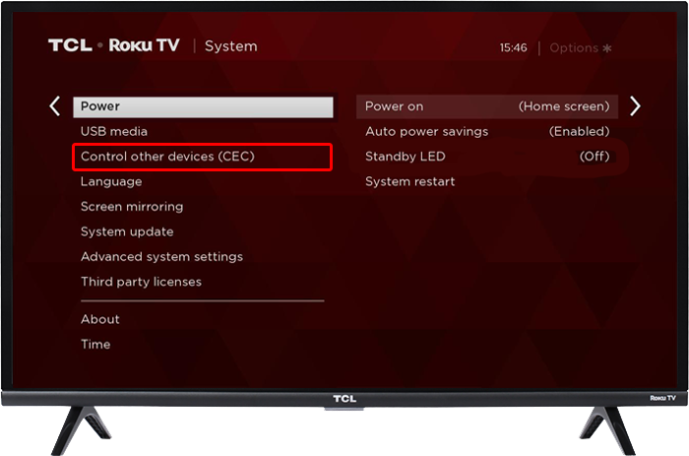
- チェックが入っているボックスを探し、ある場合はチェックを外します。
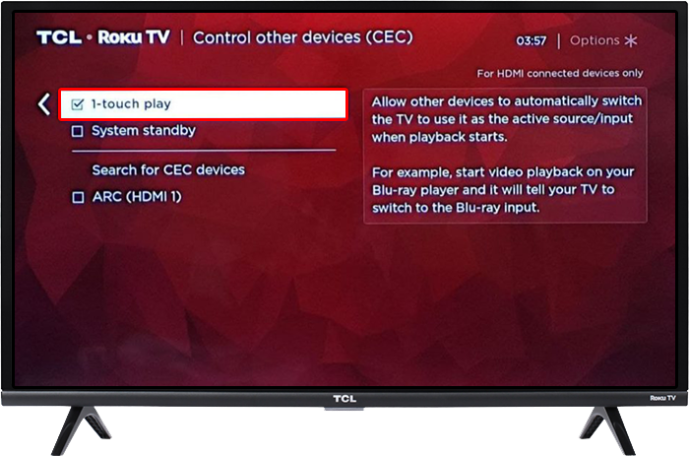
- TCL テレビを再起動します。
ファームウェアの不具合
ほとんどのソフトウェアと同様、TCL TV のファームウェアは完璧ではありません。場合によっては、通常は長期間使用した後、ソフトウェアに不具合が生じ、テレビが自動的にオフになることがあります。その場合、デバイスを再起動することが解決策になる可能性があります。
TCL TV を再起動するには、基本的な方法で電源コードをコンセントから抜くだけです。ただし、次の方法では、より詳細な解決策が提供されます。
- リモコンを使用して、「設定」に移動し、次に「システム」に移動します。

- 右矢印を使用して、「電源」に移動します。
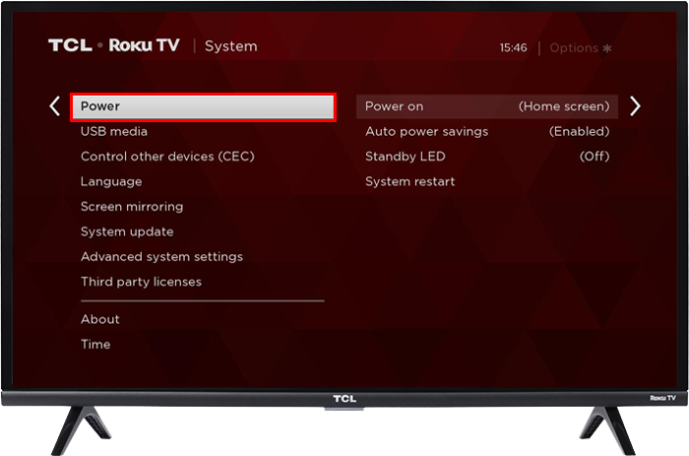
- もう一度右に移動して、「システムの再起動」に進みます。
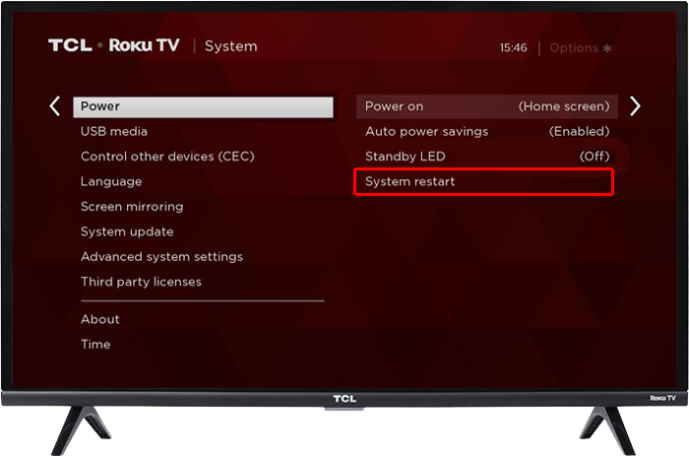
- もう一度右矢印を押して「再起動」オプションを見つけます。
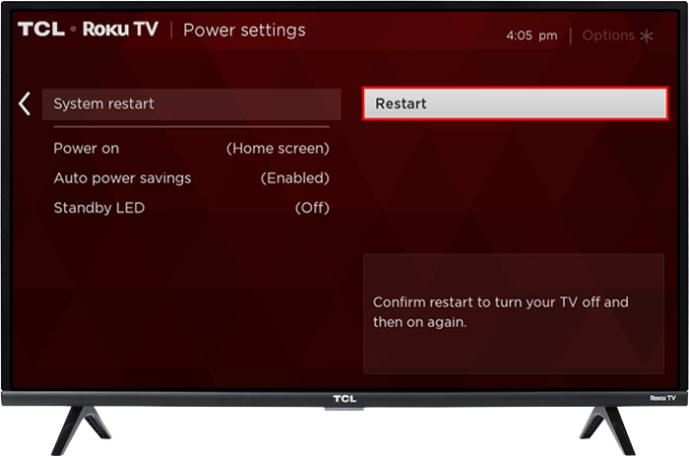
- 確認してテレビを再起動します。
目覚まし時計
比較的単純な解決策に戻りますが、スリープ タイマーがアクティブになっているかどうかを確認する価値があるかもしれません。スリープ タイマーは非常に便利ですが、忘れられやすく、予期せぬシャットダウンが発生することがあります。
幸いなことに、TCL TV のスリープ タイマーを無効にするのは簡単な作業で、わずか数ステップで完了します。
- テレビの「設定」、「システム」の順に入力します。

- スリープ タイマー オプションを含む「タイマー」セクションを見つけます。
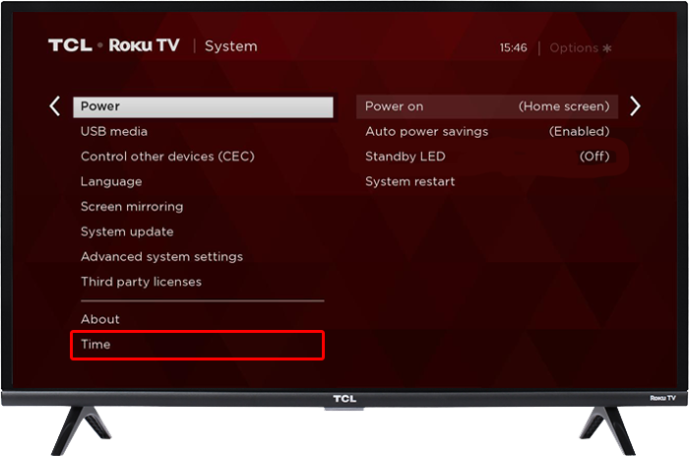
- 「スリープタイマー」メニューに入り、タイマーを無効にします。
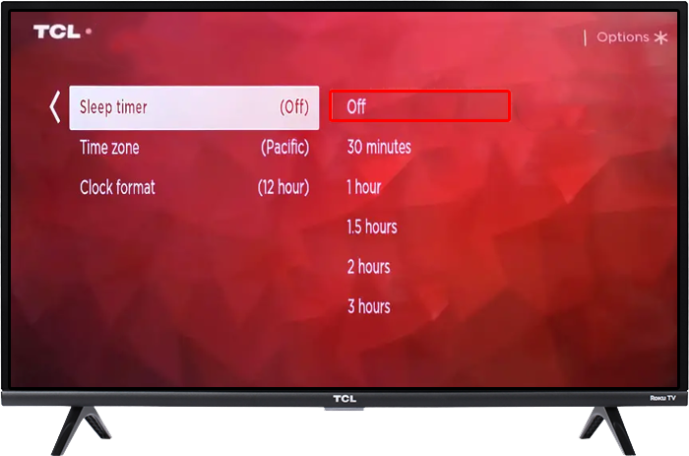
スリープ タイマーが問題の原因だった場合は、しばらくテレビをつけ続けて、問題が解決したかどうかを確認する必要があります。一方、別の理由でテレビの電源が切れた場合は、おそらく、それを発見するまでにそれほど長い時間待つ必要はありません。
古いソフトウェア
ソフトウェアのアップデートは、デバイス システムの小さな調整だけを目的としたものではありません。代わりに、テレビのファームウェアの最新バージョンを入手すると、既知のバグが削除され、セキュリティと機能が向上します。テレビの電源が切れるのが個々のデバイスだけの問題ではなく、比較的一般的な問題である場合は、最新のアップデートで解決される可能性があります。
言い換えれば、テレビのソフトウェアを更新することが重要です。更新は自動的に行われる場合もありますが、この場合はプロセスを手動で開始する必要がある場合があります。アップデートのインストール方法は、TCL デバイスが Android か Google TV かによって異なります。
Android TV の方法から始めましょう。
グラブハブで現金で支払う方法
- 「設定」メニューで、「その他の設定」、「デバイス設定」まで下にスクロールします。
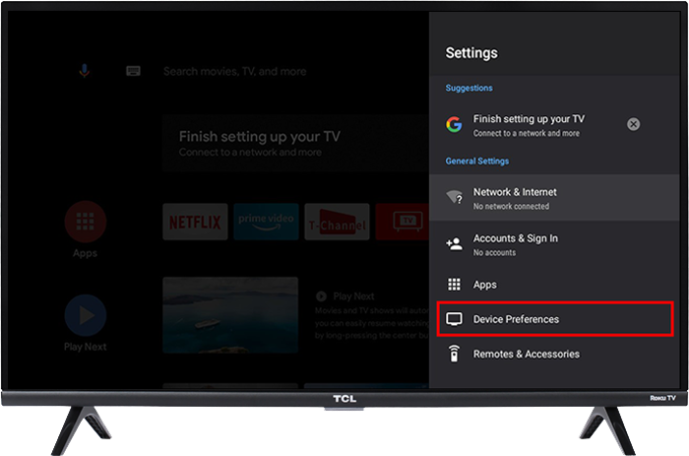
- 「システムアップデート」に進み、「ネットワークアップデート」を選択します。テレビは新しいソフトウェア バージョンをオンラインで検索します。
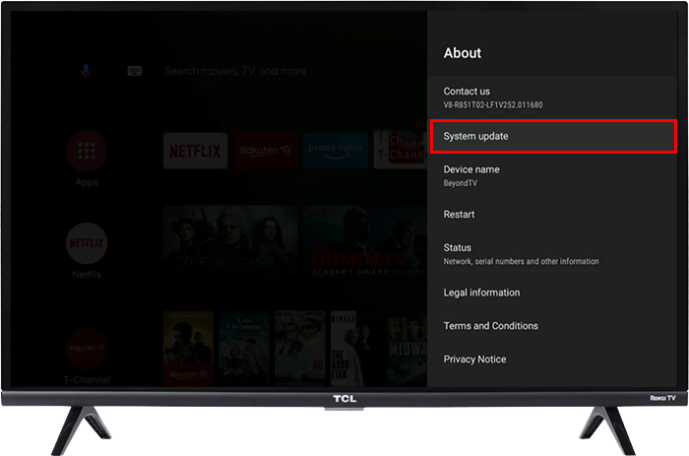
- アップデートが利用可能な場合は、「OK」をタップしてアクションを確認します。
Google TV ではプロセスが若干短くなります。
- 「設定」に進み、「システム」に進みます。

- 「バージョン情報」に移動し、「システムアップデート」に進みます。
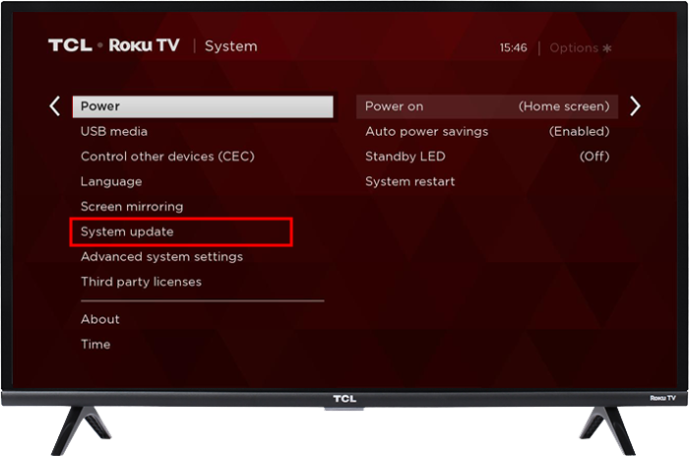
- 画面上の指示に従ってさらに手順を実行します。
工場出荷時設定へのリセットが必要です
他の方法がうまくいかなかった場合、TCL テレビを修理店に持ち込む必要がある前に、もう 1 つの選択肢が残されます。問題のオプションは工場出荷時設定へのリセットで、テレビのすべての設定をデフォルト値に戻します。
このオプションへのアクセスは簡単です。「設定」、「システム」、「詳細システム」、そして最後に「工場出荷時設定にリセット」に移動するだけです。この方法ではすべてのデータとアプリが削除されるため、事前に適切なバックアップを作成してください。
TCL テレビの電源を入れたままにします
TCL TV の電源が切れ続ける理由は多数考えられます。幸いなことに、この記事では同じくらい多くの解決策が提案されています。提案されている方法に従えば、問題を解決してテレビを使い続けることができる可能性があります。また、何らかの理由で解決策がうまくいかない場合は、いつでも TCL カスタマー サポートに問い合わせることができることを覚えておいてください。いずれにせよ、遅かれ早かれテレビが意図したとおりに動作するようになるでしょう。
TCL TV の電源が切れないようにすることができましたか?問題の原因は何でしたか?以下のコメント欄でお知らせください。









